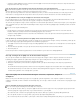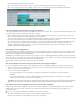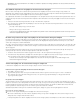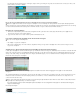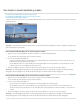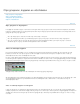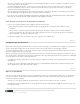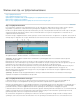Operation Manual
Clips groeperen, koppelen en uitschakelen
Naar boven
Naar boven
Clips groeperen en degroeperen
Video- en audioclips koppelen
Gekoppelde clips synchroniseren
Clips in- en uitschakelen
Clips groeperen en degroeperen
In de tijdlijn van de Snelle weergave of de Professionele weergave kunt u clips groeperen, zodat u deze tezamen kunt verplaatsen, uitschakelen,
kopiëren of verwijderen. Wanneer een gekoppelde clip met andere clips wordt gegroepeerd, wordt zowel het audio- als het videogedeelte van de
gekoppelde clip in de groep opgenomen.
Als u clips wilt groeperen, selecteert u meerdere clips en kiest u Clip > Groeperen.
Als u clips wilt degroeperen, klikt u op een willekeurige clip in de groep om de groep te selecteren en kiest u Clip > Degroeperen.
Als u een of meerdere clips in een groep clips wilt selecteren, houdt u Alt ingedrukt en klikt u op één clip in een groep. U selecteert
aanvullende clips in een groep door Shift en Alt ingedrukt te houden en te klikken.
Video- en audioclips koppelen
De meeste videobeelden beschikken over een soundtrack. In het deelvenster Projectelementen verschijnen clips die zowel video als audio
bevatten, als één item. Als u de clip toevoegt aan een film in de tijdlijn van de Professionele weergave, verschijnen de video en audio op
afzonderlijke tracks met de video onmiddellijk boven de audio.
De video en audio blijven gekoppeld. Wanneer u het videogedeelte in de tijdlijn van de Professionele weergave sleept, wordt de gekoppelde audio
met het videogedeelte verplaatst, en omgekeerd. Daarom worden combinaties van audio en video ook wel gekoppelde clips genoemd. In de tijdlijn
van de Professionele weergave zijn de namen van gekoppelde clips onderstreept en geïdentificeerd met een [V] voor video of een [A] voor audio.
Gekoppelde clips hebben dezelfde naam die onderstreept is en waaraan [V] of [A] is toegevoegd.
Alle bewerkingstaken (zoals verplaatsen, bijsnijden en de clipsnelheid wijzigen) worden toegepast op beide delen van een gekoppelde clip. U kunt
de koppeling tijdelijk opheffen door op Alt te drukken wanneer u bewerkingstaken start. U kunt het video- en het audiodeel ook op een
afzonderlijke plaats zetten.
Video- en audioclips koppelen en ontkoppelen
U kunt een videoclip en een audioclip aan elkaar koppelen zodat ze als eenheid functioneren. Als u een van de clips selecteert, bijsnijdt, splitst,
verwijdert, verplaatst of de snelheid ervan wijzigt, heeft dat gevolgen voor de andere clip. U kunt desgewenst de koppeling tijdelijk overschrijven. In
de tijdlijn van de Professionele weergave zijn de namen van gekoppelde clips onderstreept en geïdentificeerd met een [V] voor video of een [A]
voor audio.